AWX è un'applicazione Web open source che fornisce un'interfaccia utente, un'API REST e un motore di attività per Ansible. È la versione open source di Ansible Tower. AWX ti consente di gestire playbook, inventari e pianificare i lavori da eseguire utilizzando l'interfaccia web.
In questo tutorial, ti mostreremo l'utilizzo di base di Ansible AWX. Quindi, hai bisogno di un server su cui è già stato installato Ansible AWX. Trattiamo alcune configurazioni di base di Ansible AWX che devi conoscere, come credenziali di configurazione, inventari, configurazione ed esecuzione di modelli di lavoro, ecc. Se non hai ancora installato Ansible, consulta questo tutorial: https://www.howtoforge .com/how-to-install-ansible-awx-with-nginx-reverse-proxy-on-ubuntu-1804/.
Prerequisiti
- 2 o 3 server
- 10.5.5.20 ansible-awx
- 10.5.5.21 lemp
- Comprensione di base su Ansible
- Privilegi di root
Cosa faremo:
- Impostazione e configurazione dell'ambiente
- Imposta credenziali
- Imposta inventari
- Imposta progetti
- Imposta modelli di lavoro
- Esegui lavori
Fase 1 - Impostazione e configurazione dell'ambiente
In questo tutorial, implementeremo ed eseguiremo il playbook di Ansible per l'installazione di base di LEMP tramite il dashboard di Ansible AWX.
Abbiamo due server per l'awx stesso e la macchina di destinazione.
10.5.5.20 ansible-awx
10.5.5.21 lemp
Ora distribuiremo il playbook come l'utente chiamato "hakase" e utilizzeremo l'autenticazione SSH basata su chiave. Quindi, assicurati di aver già impostato l'utente e l'autenticazione basata su chiave sulla macchina di destinazione 'lemp'.
Prova utilizzando il seguente comando da 'ansible-awx ' server.
su - hakase
ssh [email protected]
Assicurati di aver effettuato l'accesso senza alcuna password.
Ora l'utente 'hakase' deve avere il root senza password per eseguire le attività.
Sulla macchina di destinazione "lemp ', esegui il comando sudo come di seguito.
su - hakase
sudo su
Assicurati di aver inserito i privilegi di root senza la password.
Ora devi installare i pacchetti python su tutte le macchine target gestite da Ansible.
sudo apt install python -y
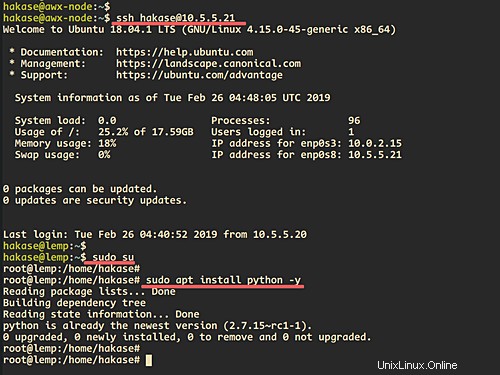
Passaggio 2:impostazione delle credenziali
Prima di tutto, dobbiamo configurare le credenziali Ansible AWX. Viene utilizzato per l'autenticazione durante l'avvio e l'esecuzione di lavori su server gestiti, la sincronizzazione con le origini dell'inventario e l'importazione di progetti.
Per impostazione predefinita, Ansible AWX supporta molte credenziali, inclusa la macchina VM tramite autenticazione SSH, Amazon Web Services, Google Compute Engine, OpenStack, password del Vault, controllo del codice sorgente ecc.
Per impostare le credenziali, fai clic su "Credenziali ' a sinistra e fai clic su '+' pulsante sul lato destro.
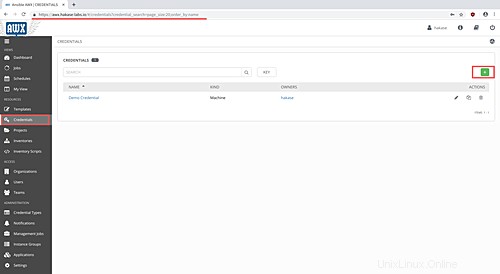
Ora digita le credenziali 'NAME ' e 'DESCRIZIONE ', quindi specifica il 'TIPO DI CREDENZIALE ' a 'Macchina '.
Semplicemente, la credenziale "Macchina" ti consentirà di utilizzare l'autenticazione SSH per la gestione dei server. Il suo supporto per l'autenticazione basata su password e chiave.
Per questa guida, utilizzeremo l'autenticazione basata su chiave. Quindi, digita il nome utente e incolla le chiavi private per quell'utente.
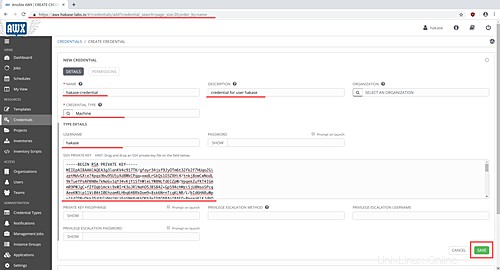
Quindi fai clic su 'SALVA pulsante '.
Di conseguenza, è stato creato il nuovo tipo di credenziali Ansible AWX "Macchina".
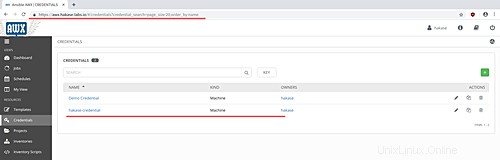
Fase 3:imposta gli inventari
Gli inventari sono gruppi di server host gestiti da Ansible AWX. Gli inventari consentono di creare un gruppo con diversi server host su di esso. E semplifica la gestione di server diversi con ambienti diversi.
Per gestire e fornire i server, dobbiamo creare un nuovo gruppo di inventario e quindi aggiungere host di server a quel gruppo di inventario.
Per aggiungere un nuovo inventario, fai clic su "Inventari ' a sinistra, quindi fai clic su '+' e scegli 'Inventario'.
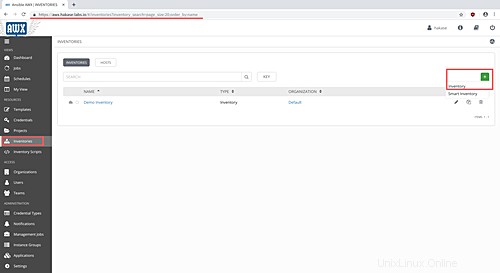
Digita il 'NOME ' e 'DESCRIZIONE ' dell'inventario, quindi fai clic su 'SALVA pulsante '.
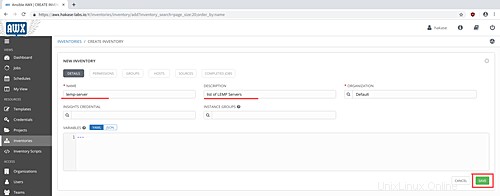
Ora fai clic su 'HOSTS ' e fai clic su '+' pulsante per aggiungere nuovi host.
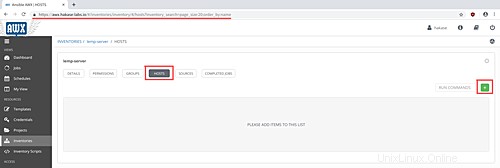
Digita il "NOME HOST ', 'DESCRIZIONE ' e le 'VARIABILI ' con configurazione aggiuntiva per l'indirizzo IP della macchina di destinazione 'ansible_host:10.5.5.21'.
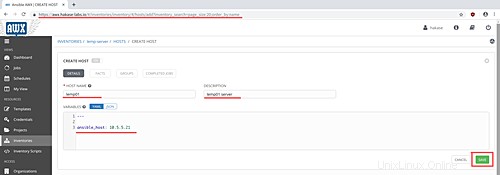
Ora fai clic su 'SALVA pulsante '.
Successivamente, dobbiamo garantire la configurazione degli host controllando gli host utilizzando il comando ping.
Torna a "HOSTS ', spunta il server dei nomi dei tuoi host e fai clic su 'ESEGUI COMANDI pulsante '.
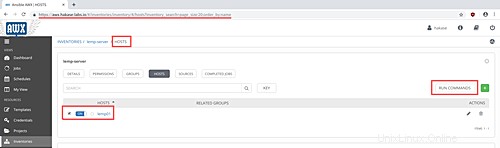
Ora scegli il 'MODULO ' chiamato 'ping ', fai clic sul pulsante di ricerca all'interno di 'CREDENTIAL MACCHINA ' e 'SELEZIONARE ' il tuo, quindi fai clic su 'AVVIA pulsante '.
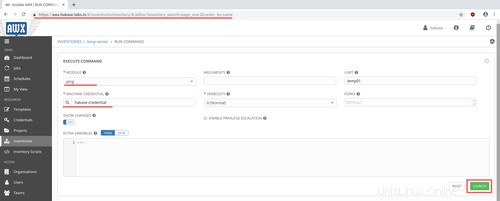
E verrai reindirizzato alla nuova pagina e sotto c'è il risultato.
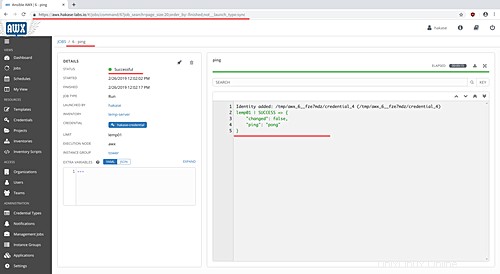
È stato creato un nuovo inventario e vi è stato aggiunto il server della macchina di destinazione.
Fase 4:imposta i progetti
I progetti sono rappresentati come Ansible Playbook su AWX. Le sue raccolte di Ansible Playbook che possiamo gestire tramite la directory del progetto locale o utilizzando il sistema SCM come Git, Subversion, Mercurial e RedHat Insights.
Per creare nuovi progetti, fai clic su 'Progetti ' a sinistra e fai clic su '+' pulsante.
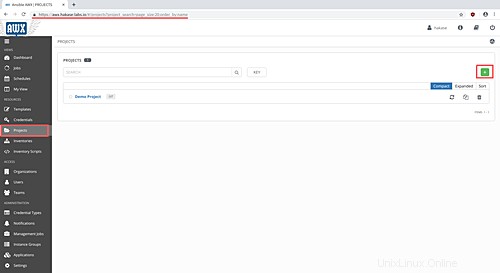
Digita il 'NOME ' del tuo progetto e la 'DESCRIZIONE ', quindi scegli 'TIPO SCM ' a 'Git ' e incolla il repository del tuo playbook.
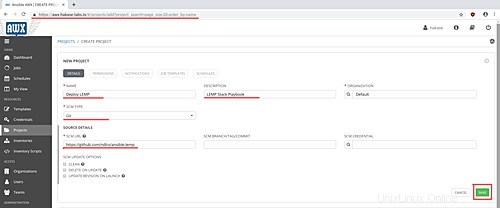
Ora fai clic su 'SALVA ' e, di conseguenza, è stato creato un nuovo progetto per il playbook.
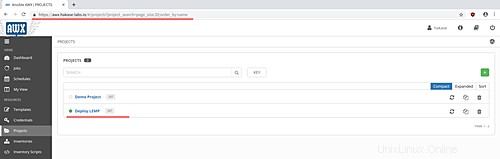
Inoltre:
Se desideri creare un nuovo progetto con il tipo SCM 'Manuale ', puoi creare una nuova directory di playbook situata in '/var/lib/awx/projects ' directory.
La directory '/var/lib/awx/projects' è la directory di progetto predefinita per i tuoi playbook Ansible se stai utilizzando la versione docker AWX con 'project_data_dir ' abilitato.
Passaggio 5:crea nuovi modelli di lavoro
Il modello di lavoro è la definizione dell'esecuzione stessa dei playbook Ansible. Quindi, per creare un nuovo modello di lavoro o eseguire il modello di lavoro, dobbiamo aggiungere il playbook Ansible dal nostro "Progetto", le "Credenziali" per l'autenticazione e le macchine di destinazione che sono state archiviate negli "Inventari".
Per questa guida, abbiamo già creato un nuovo progetto, credenziali e inventario. Quindi, fai clic su "Modelli ' a sinistra, quindi fai clic su '+' e scegli il 'Modello di lavoro ' opzione.
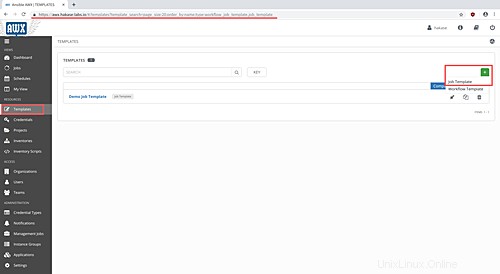
Ora devi digitare il 'NAME ' e 'DESCRIZIONE ' del lavoro. Quindi scegli "INVENTARIO ', 'CREDENZIALE ' e il 'PROGETTO '. E dopo, specifica 'PLAYBOOK ' che desideri eseguire e distribuire.
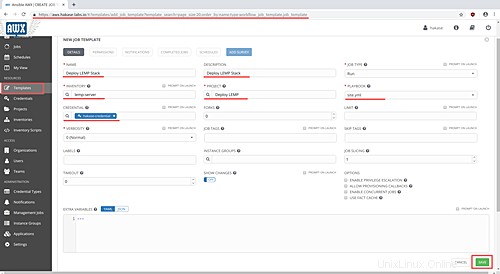
Di conseguenza, è stato creato il nuovo modello di lavoro Ansible AWX.
Passaggio 6:esegui il modello di lavoro
Dopo aver creato il nuovo modello di lavoro, eseguiremo il modello di lavoro e distribuiremo i "Progetti" di Playbook agli host di destinazione nell'"Inventario".
Fai clic su "Modelli ' menu a sinistra e otterrai elenchi di modelli di lavoro disponibili.
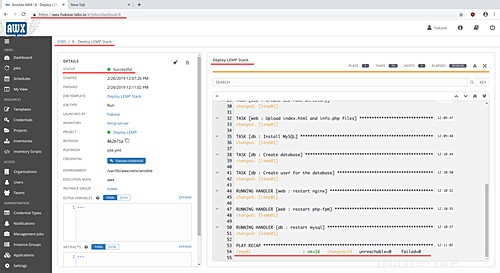
Una volta terminato il lavoro, vedrai il segno verde all'interno del nome del modello di lavoro.
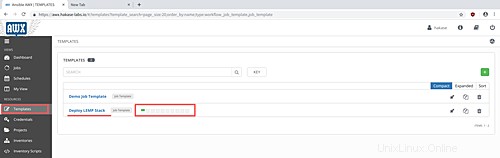
Fai clic sul segno verde all'interno del nome del modello di lavoro e ti verrà mostrato il risultato effettivo di quel lavoro.
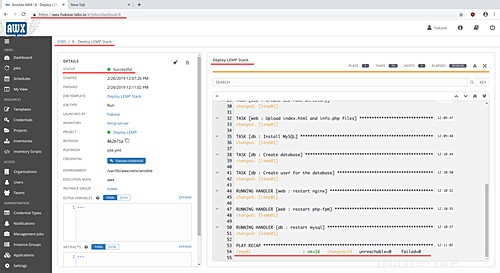
Il lavoro è stato completato con successo e sulla macchina di destinazione è stato installato lo stack LEMP tramite Ansible AWX.
Passaggio 7:test della macchina target
Verifica del nome di dominio della macchina di destinazione. La configurazione del nome di dominio archiviata in 'roles/web/vars/main.yml ' configurazione.
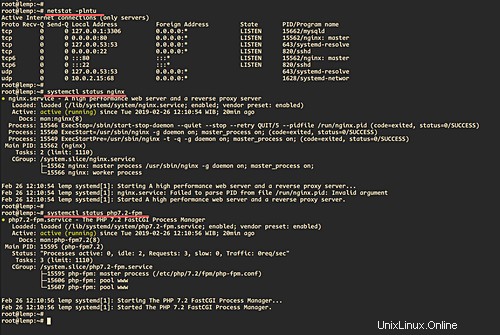
Verifica dei servizi Nginx e PHP-FPM utilizzando i comandi systemctl.
systemctl status nginx
systemctl status php7.2-fpm
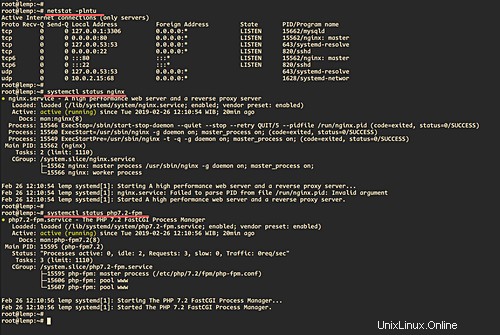
Test del database MySQL sulla macchina di destinazione. Configurazioni dettagliate del database MySQL memorizzate nel file di configurazione 'roles/db/vars/main.yml'.
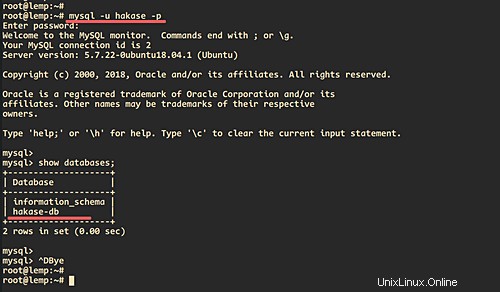
Di conseguenza, lo stack LEMP è stato installato sulla macchina di destinazione tramite Ansible AWX.